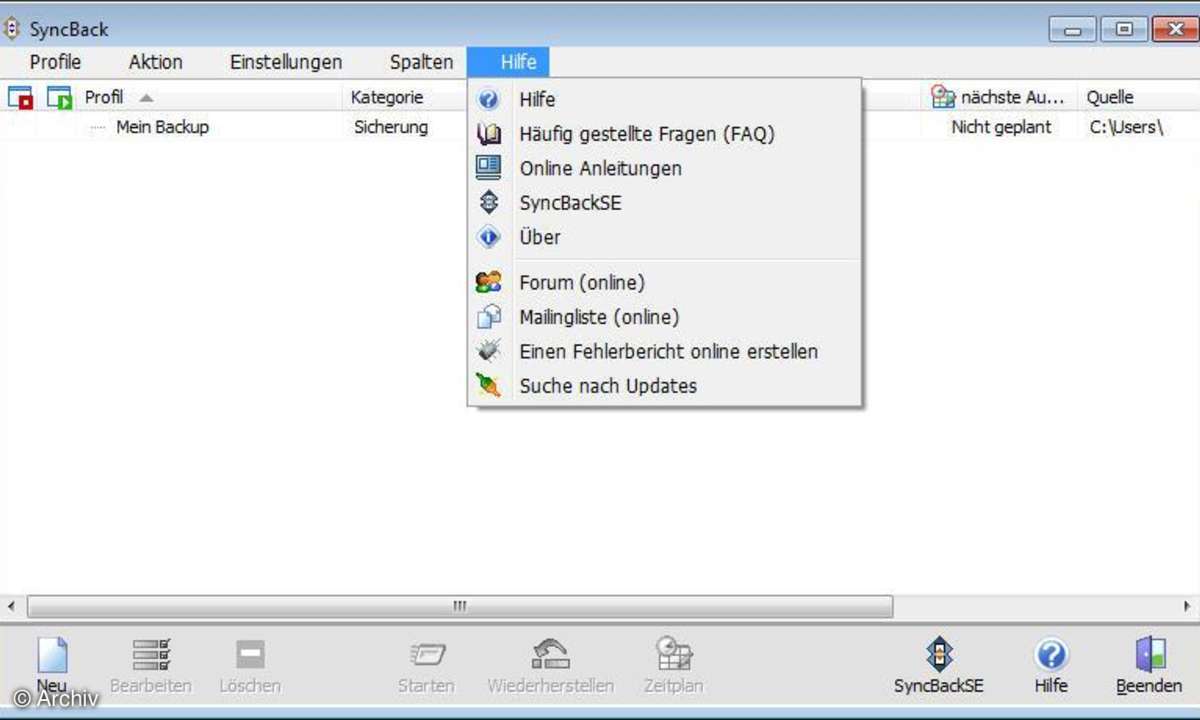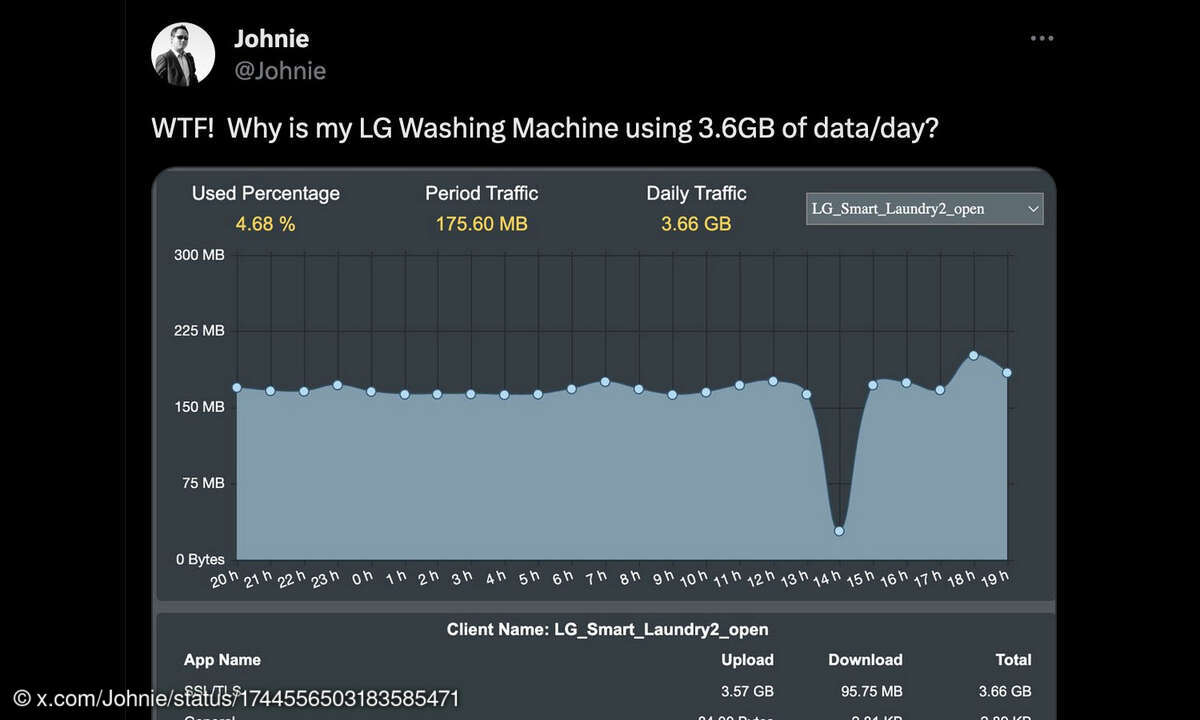Teil 2: Drei kostenlose Backuptools: Sicherheit mit DriveImage XML, DropBox und SyncBack
- Drei kostenlose Backuptools: Sicherheit mit DriveImage XML, DropBox und SyncBack
- Teil 2: Drei kostenlose Backuptools: Sicherheit mit DriveImage XML, DropBox und SyncBack
- Teil 3: Drei kostenlose Backuptools: Sicherheit mit DriveImage XML, DropBox und SyncBack
- Teil 4: Drei kostenlose Backuptools: Sicherheit mit DriveImage XML, DropBox und SyncBack
Backup mit SyncBack Freeware SyncBack Freeware ist die leicht abgespeckte Version der gleichnamigen, rund 25 Euro teuren Shareware. Es ist deutschsprachig und bietet alle wichtigen Funktionen, die für sichere Backups notwendig sind. Schon beim ersten Start bietet SyncBack an, ein neues Profil a...
Backup mit SyncBack Freeware
SyncBack Freeware ist die leicht abgespeckte Version der gleichnamigen, rund 25 Euro teuren Shareware. Es ist deutschsprachig und bietet alle wichtigen Funktionen, die für sichere Backups notwendig sind.
Schon beim ersten Start bietet SyncBack an, ein neues Profil anzulegen. In einem Profil verwaltet das Programm alle Einstellungen, die zu einem Backup gehören. Nachdem Sie die Optionen einmal durchgegangen sind können Sie das Backup später mit wenigen Mausklicks abrufen, ohne sich noch einmal um die Details zu kümmern.
SyncBack kennt zwei unterschiedliche Modi. Für den klassischen Backup-Modus benötigen Sie lediglich den Profiltyp "Sicherung", bei dem Dateien in ein Verzeichnis, auf ein bestimmtes Laufwerk oder auch per FTP gesichert werden. Mit dem Profiltyp "Synchronisation" können Sie den Inhalt zweier Ordner miteinander abgleichen - nützlich um zum Beispiel den Ordner "Eigene Dateien" auf dem Notebook und dem Desktop-PC miteinander zu synchronisieren.
Hat man sich erst einmal für einen der beiden Profiltypen entschieden muss man im Prinzip nur noch den Ordner bzw. das Laufwerk mit den zu sichernden Daten ("Quelle") und das Ziel der Datensicherung auswählen und auf "OK" klicken. Es lohnt sich aber, die Backup-Optionen durchzusehen, denn hier findet sich viel nützliches.
So können Sie zum Beispiel Unterordner und Dateien ausschließen, die Sie nicht sichern möchten. Über Filter lässt sich das sogar automatisieren. Beispielsweise sorgt der Filter "bak" dafür, dass keine alten Backup-Dateien die neue Sicherung aufblähen.
Wenn Sie eine Option vermissen sollten Sie am unteren Rand auf "Experte" klicken. Dann zeigt SyncBack noch mehr Einstellungsmöglichkeiten. Und über die Zeitplan-Funktion können Sie dafür sorgen, dass Ihr Rechner beliebige SyncBack-Profile zu vorgegebenen Zeitpunkten automatisch startet - müheloses Backup eben.
zm_timkaufmann
Wie Sie Daten mit DropBox außer Haus sichern steht auf Seite 3...